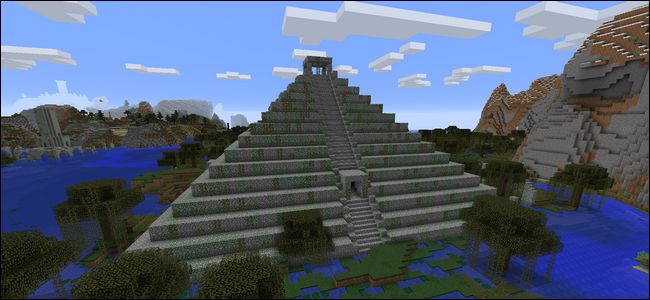Оновлення жорсткого диска - це один з найпростіших способів покращити ваш ПК, незалежно від того, чи шукаєте ви більше місця для зберігання, або прискорення швидкості, яке надає SSD. Ось як вибрати та встановити новий диск.
Крок перший: Вибір нового диска

Першим кроком є вибір диска, який відповідає вашим бюджетам і робить те, що вам потрібно. Сьогодні ваш найголовніший вибір - вибрати традиційний жорсткий диск або твердотільний накопичувач (SSD). Але є ще кілька речей, над якими слід подумати.
Якщо ви отримуєте звичайний диск, твердотільний диск або обидва?
Ось питання, яке слід задати собі: ви хочете більше швидкості або більше місця?
ПОВ'ЯЗАНІ: Що таке твердотільний накопичувач (SSD) і чи потрібен він мені?
Сучасні твердотільні накопичувачі дивовижні і є гідним оновленням практично будь-якої системи. Перехід від звичайного накопичувача до твердотільного накопичувача покращує швидкість роботи вашої системи. Ваш ПК буде швидше запускатися, швидше завантажувати програми та великі файли та зменшувати час завантаження у більшості ігор. Проблема в тому, що, коли ви перевищуєте терабайт місця для зберігання, твердотільні накопичувачі починають дорого коштувати.
З іншого боку, звичайні жорсткі диски працюють повільніше, але пропонують величезний обсяг пам’яті порівняно дешево. Ви можете знайти настільні накопичувачі, які вміщують чотири терабайта - достатньо, щоб задовольнити всі, крім найвимогливіших накопичувачів медіа - вартістю менше 100 доларів.
Ви також можете поєднати переваги твердотільних накопичувачів та жорстких дисків. Якщо ваш робочий стіл може обробляти кілька дисків (і більшість з них можуть), ви можете встановити свою операційну систему на основний твердотільний накопичувач для швидкого доступу до програм та основних файлів, а також використовувати традиційний накопичувач великої ємності для зберігання файлів. Це робить твердотільний накопичувач особливо привабливим оновленням, якщо у вас вже є жорсткий диск, оскільки ви можете перенести операційну систему і "понизити" жорсткий диск до обов'язків зберігання.
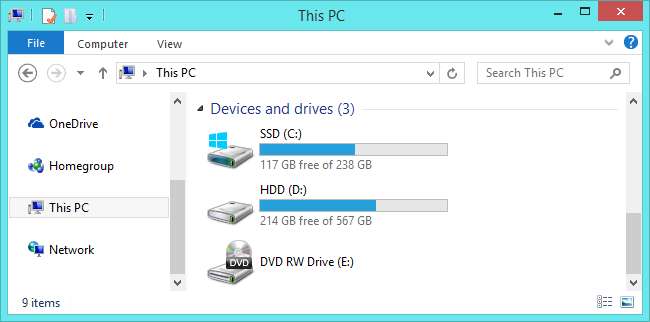
Якщо гроші не є предметом - або якщо ви обмежені одним підключенням диска на своєму ноутбуці - ви можете витратити досить багато, щоб отримати багатотерабайтний твердотільний диск. Але для більшості людей менший твердотільний диск у поєднанні з більшим жорстким диском є великим компромісом.
Якого фізичного розміру повинен бути привід?

Зазвичай жорсткі диски мають два розміри: 2,5 ″ та 3,5 ″. 3,5-дюймові диски також відомі як "повнорозмірні" або "настільні диски". Практично на кожному настільному ПК є місце принаймні для одного (а іноді і для багатьох) 3,5-дюймових накопичувачів. Можливим винятком з цього є ПК із надвеликим форм-фактором, які можуть працювати лише з 2,5-дюймовим накопичувачем.
2,5-дюймові диски традиційно призначені для ноутбуків, але також чудово вписуються в настільний ПК. Деякі настільні ПК мають вбудовані точки кріплення для 2,5-дюймових накопичувачів. Якщо ваша ні, вам знадобиться такий монтажний кронштейн . Зверніть увагу, що вони, як правило, позначаються як “монтажні кронштейни SSD”. Це пов’язано з тим, що всі твердотільні накопичувачі у традиційній формі жорсткого диска - це 2,5-дюймові диски. Саме такий розмір ви будете використовувати, якщо ви встановлюєте його на настільному ПК чи ноутбуці.
ПОВ'ЯЗАНІ: Що таке слот розширення M.2 і як я можу його використовувати?
А якщо говорити про твердотільні накопичувачі, є ще один форм-фактор, про який можна говорити: стандарт М.2 . Ці диски насправді більше схожі на накопичувач оперативної пам'яті, ніж на жорсткий диск. Замість того, щоб підключатися до материнської плати за допомогою кабелю SATA так, як це роблять звичайні диски, диски M.2 підключаються до спеціалізованого гнізда. Якщо вас цікавлять накопичувачі M.2, вам доведеться визначити, чи підтримує їх ваш ПК.

Ще одна примітка про ноутбуки. Оскільки вони стали меншими та витонченішими, ноутбуки також ускладнювали оновлення. У більшості ноутбуків, які не є надто маленькими, все ще використовуються 2,5-дюймові диски, але вони можуть мати або не мати доступну для користувача відсік для оновлення. Дешевші, громіздкі ноутбуки та кілька дизайнів бізнес-класу, таких як ThinkPads Lenovo або Latitude, Dell, все ще дозволяють доступ досить легко. Іншим моделям може знадобитися велика робота, щоб дістатися до відсіку для дисків, або взагалі не мати доступу, особливо якщо вони перейшли на дорогий стандарт M.2. Оновлення цих накопичувачів, імовірно, призведе до втрати гарантії, і вам доведеться шукати посібник для конкретної моделі як цей на iFixIt .
Яке підключення мені потрібно?

Усі сучасні 3,5-дюймові та 2,5-дюймові диски використовують з'єднання SATA для живлення та передачі даних.
Якщо ви встановлюєте привід у настільний ПК, кабель живлення SATA - це 15-контактний кабель, який проходить від джерела живлення вашого ПК. Якщо ваш ПК пропонує лише старіші 4-контактні кабелі Molex, ви можете придбати адаптери які працюють чудово.
Кабель передачі даних SATA вимагає, щоб ваша материнська плата підтримувала з'єднання SATA (усі сучасні ПК це роблять). Ви знайдете їх у дещо інших конфігураціях. Деякі (як на малюнку нижче) мають прямий штекер на одному кінці, а Г-подібний штекер на іншому кінці. Г-подібна заглушка полегшує встановлення в домкрати, які розташовані ближче до інших компонентів. Деякі кабелі SATA мають прямі штекери або L-подібні штекери на обох кінцях. Вам слід отримати кабелі SATA з жорстким диском, але якщо ви працюєте в особливо тісному місці, знайте, що ці інші варіанти існують.

Якщо ви встановлюєте на ноутбук, що дозволяє користувачеві доступ, все стає простіше. Зазвичай ви зможете підключити накопичувач прямо до гнізда, в якому вже готові підключення живлення та передачі даних - немає кабелів для підключення.
Ще одне слово на дисках SATA. Останньою редакцією стандарту SATA є SATA 3.3, а накопичувачі та кабелі зворотно сумісні зі старими версіями. На настільних комп’ютерах ви хочете переконатися, що придбаний вами диск настільки ж швидкий чи швидший, ніж з’єднання, яке приймає ваша материнська плата - більшість з’єднань SATA материнської плати за останні п’ять років мати принаймні 3,0 підтримку . Те саме стосується і кабелю SATA, який ви купуєте. Ноутбуки не використовують кабелі SATA, тому просто переконайтеся, що диск, який ви оновлюєте, використовує ту саму версію SATA або новішу, ніж диск, який він замінює.
Скільки сховища мені потрібно?
Це легко: все, що відповідає вашому бюджету. Більше сховища коштує більше грошей, незалежно від того, який тип диска ви дивитесь.
Як швидко повинен бути мій драйв?
Відповідь за замовчуванням тут "так швидко, наскільки ви можете собі це дозволити". Тим не менш, якщо ви переходите з жорсткого диска на твердотільний диск, ви, незважаючи ні на що, будете вражені збільшенням швидкості. Тож ви можете не хотіти витратити найшвидший твердотільний диск, який ви можете отримати. Отримання більше місця на SSD для більшості людей буде важливішим, ніж збільшення швидкості.
Якщо ви купуєте звичайний привід, швидкість, як правило, виражається в об / хв - обертах за хвилину обертових платформ даних. 5400 об / хв - типова швидкість для недорогих накопичувачів (особливо у 2,5-дюймових форм-факторах), причому 7200 об / хв також є досить поширеними. Деякі високопродуктивні жорсткі диски пропонуються зі швидкістю 10000 об / хв, але вони в основному замінені швидшими твердотільними накопичувачами.

Тут є ще один варіант, якщо ваш вибір обмежений звичайним жорстким диском. “ Гібридні ”диски поєднують великий, звичайний жорсткий диск із невеликим кешем флеш-пам’яті . Це чарівним чином не зробить ваш жорсткий диск таким швидким, як SSD, але кешування файлів може суттєво покращитись, якщо ви постійно отримуєте доступ переважно до одних і тих самих програм і файлів. Це може коштувати невеликої цінової премії порівняно зі звичайним жорстким диском.
Крок другий: вирішіть, чи переносити операційну систему, чи виконувати чисту інсталяцію
Ви придбали новий диск і готові до встановлення. Ваш наступний крок - вирішити, чи ви хочете перенести свою операційну систему на новий диск, або просто виконати чисту інсталяцію та розпочати заново. У кожного є плюси і мінуси.
Передача операційної системи
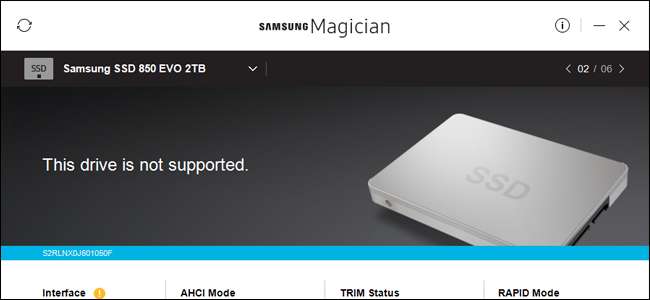
Передача операційної системи (а також усіх ваших даних та встановлених програм) означає, що вам не доведеться турбуватися про перевстановлення Windows, встановити її так, як вам більше подобається, а потім перевстановити кожну з ваших програм. Недоліком є те, що це досить повільний і нудний процес.
ПОВ'ЯЗАНІ: Як оновити на більший жорсткий диск без перевстановлення Windows
Якщо ви переходите лише з одного диска на інший (на відміну від простого встановлення додаткового диска на робочому столі), ви, мабуть, захочете перенести свою операційну систему на новий диск, а не встановлювати свіжий. Погана новина полягає в тому, що це повільний і нудний процес. Хороша новина полягає в тому, що це не надто складно зробити. Більшість нових дисків постачаються з інструментами для його реалізації. І якщо ви не отримали безкоштовний інструмент, є й інші способи оновіть на більший жорсткий диск без перевстановлення Windows .
Якщо ви використовуєте ноутбук, вам потрібно буде використовувати USB-адаптер або корпус SATA так що ви можете одночасно підключити обидва диски. Ви можете пройти цей шлях і з робочим столом, але, можливо, буде простіше просто встановити новий диск, здійснити передачу, а потім вирішити, чи залишити старий диск на додатковому сховищі, або видалити його.
Виконання чистої установки
ПОВ'ЯЗАНІ: Як зробити чисту інсталяцію Windows 10 простим способом
Також є переваги простого чистого встановлення операційної системи на новий диск. Найважливішим є те, що ви починаєте все з початку. Немає старої інсталяції програм, що тусується; це свіжа копія вашої ОС без метушні. Ви можете встановити його так, як хочете, і встановити лише те, що хочете.
Звичайно, мінус полягає в тому, що ви все це повинні робити. Хоча це зазвичай відбувається швидше, ніж перенесення вашої ОС на новий диск, чисте встановлення означає, що вам доведеться переінсталювати потрібні програми та ігри та відновити особисті файли з резервної копії (або скопіювати їх з нового диска). Вам також потрібно буде переконатися, що у вас є доступ до ваших програм для повторної інсталяції. Якщо ви встановили їх із DVD-диска або завантажили інсталяційні файли, вам потрібно буде їх знайти, а також усі необхідні ключі активації.
Крок третій: Встановіть новий диск
Етапи встановлення (або заміни) накопичувача дещо відрізняються залежно від того, чи встановлюєте ви накопичувач у ноутбук або настільний ПК.
Встановлення нового накопичувача на ноутбуці
Різні ноутбуки мають різні методи доступу до відсіку накопичувача, якщо вони взагалі дозволяють легкий доступ. Деякі конструкції бізнес-класу дозволяють вам поміняти диск, видаливши один гвинт, іншим може знадобитися повністю видалити дно машини або навіть вийняти клавіатуру. Зазвичай ви можете знайти конкретні вказівки, шукаючи в Інтернеті виробника та модель вашого ноутбука.
У цьому прикладі ми замінюємо диск у ThinkPad T450. Зараз конструкції кілька років, але вона досить мала, що вимагає видалення цілого дна, що досить типово серед конструкцій, що дозволяють оновити жорсткий диск.
Щоб отримати доступ до приводу, я повинен вийняти акумулятор, а потім викрутити вісім різних гвинтів.

Це настільки послаблює металеву пластину корпусу, що дозволяє мені витягнути її з комп’ютера. Ви можете побачити жорсткий диск у нижньому лівому куті.

Щоб витягнути сам диск, мені потрібно видалити ще один гвинт, трохи підтягнути диск, а потім висунути його з інтегрованого з'єднання SATA.

Для цієї моделі приводний каді - це лише тонкий шматок алюмінію з гумовим бампером. Я витягнув його, а потім помістив на новий привід.

Потім я повертаю процес назад, підсуваючи новий диск до з'єднання SATA у ноутбуці, прикручуючи кейді назад до рами та замінюючи панель корпусу.


Знову ж таки, цей процес буде сильно відрізнятися залежно від того, який ноутбук у вас є. Якщо вам потрібна покрокова розбивка для вашої моделі, Google - ваш друг - ви, як правило, знайдете принаймні кількох користувачів, які хочуть зробити те саме, і, можливо, статтю чи відео, якщо вам пощастить.
Встановлення нового диска в настільному ПК
Цей процес трохи більше задіяний, ніж на ноутбуці, але хороша новина полягає в тому, що витягнути корпус і отримати доступ до диска, як правило, набагато простіше, ніж на більшості ноутбуків.
Вам знадобиться стандартна викрутка з головкою Philips і кабель SATA. Якщо ви повністю замінюєте один диск, ви можете використовувати вже встановлений кабель SATA. Можливо, у вашому блоці живлення є безкоштовне підключення живлення SATA - часто доступні кілька штекерів, але якщо ні, то вам знадобиться адаптерний кабель. Якщо ви працюєте в районі, який особливо схильний до статичної електрики, ви також захочете використовувати антистатичний браслет. Якщо ви створили власний ПК, гвинти, необхідні для встановлення вашого нового накопичувача, повинні були йти в комплекті - сподіваюся, ви зберегли коробку аксесуарів. Якщо ні, то вам доведеться отримати кілька гвинтів для заміни. Нарешті, вам знадобиться чаша або чашка для утримання гвинтів.

Вимкніть машину та вийміть усі кабелі, а потім перемістіть її у робочу зону. Це має бути прохолодне сухе місце, до якого легко дістатись, бажано без килима під собою. Якщо ви знаєте конфігурацію внутрішніх деталей комп’ютера, сміливо розміщуйте його під найбільш доступним кутом. Якщо цього не сталося, просто залиште його вертикально - можливо, вам доведеться зняти кілька панелей для повного встановлення.

Зніміть панель доступу з основної сторони корпусу - це зліва, якщо ви дивитесь на свій комп’ютер спереду. Більшість конструкцій вимагають видалення двох-трьох гвинтів із тильної сторони, перш ніж вона буде ковзати або розгойдуватися. Відкладіть панель доступу в сторону. Деякі настільні комп’ютери вимагають зняти всю кришку корпусу, а не просто панель доступу. Якщо ви не впевнені, знайдіть модель або настільний комп’ютер в Інтернеті. Інструкції легко знайти.
Витратьте хвилинку, щоб зорієнтуватися. Якщо ви працюєте на звичайному робочому столі, ви, мабуть, дивитесь на материнську плату, а блок живлення знаходиться у верхній або нижній частині корпусу. Ви повинні бачити накопичувач вашого комп'ютера або диски, встановлені в передній частині корпусу. Кабель даних SATA повинен проходити від материнської плати до дисковода. Кабель живлення SATA повинен проходити від джерела живлення до приводу.

Примітка : Якщо ви не бачите ні великого 3,5-дюймового накопичувача, ні меншого 2,5-дюймового, він може бути встановлений в іншому місці. У новіших конструкціях це часто стоїть за самою материнською платою - для перевірки зніміть протилежну панель доступу.
Якщо ви не зберігаєте старий диск у системі для додаткового зберігання, зараз настав час його вийняти. Ви також можете залишити кабелі, прикріплені до материнської плати та блоку живлення, а потім просто підключити їх до нового диска після його встановлення.
Спочатку від'єднайте кабелі даних та живлення від задньої частини старого накопичувача. У цьому немає нічого надто складного: просто витягніть його. Деякі кабелі мають невеликий механізм фіксації вкладки, який вам доведеться стиснути спочатку.

Якщо привід встановлений на розсувному приводі, вийміть його (і зауважте, що деякі розсувні пристосування закручені на місце). Тепер просто за допомогою викрутки зніміть гвинти з накопичувача, незалежно від того, чи є він у кейді або прикріплений безпосередньо до корпусу. Гвинти бувають різних розмірів та довжини - деякі, включаючи силіконові розпірки для демпфірування звуку, - і можуть бути встановлені внизу приводу або збоку, залежно від дизайну вашого корпусу. Це насправді не має значення: просто видаліть їх, відкладіть у місці, де ви їх не втратите.

Ваш старий диск тепер безкоштовний! Відкладіть його. Будьте обережні з цим, але не хвилюйтеся занадто - вони досить міцні.
Щоб встановити новий диск замість старого, ви просто відміните процес. Вставте новий накопичувач у пристрій, а потім посуньте його на місце на корпусі (і закріпіть, якщо потрібно).

Тепер підключіть кабелі до нового приводу. Це легко зрозуміти - вони підходять лише для одного способу.

Якщо ви додаєте новий жорсткий диск, а старий залишаєте на місці, це дещо складніше. Вам потрібно буде приєднати новий накопичувач до корпусу (якщо потрібно, вставте його в додатковий кемпінг, який повинен був би поставлятися з вашим корпусом). І вам потрібно буде підключити додаткові кабелі.
Підключіть один кінець кабелю даних SATA до задньої частини нового жорсткого диска, а другий кінець до материнської плати. Слоти материнської плати, як правило, знаходяться на стороні, найближчій до передньої частини ПК, як правило, в групі від двох до шести. Не має особливого значення, який штекер ви використовуєте, хоча, можливо, ви захочете підключити його до верхнього лівого (що є накопичувачем «0») або найближчого послідовно, лише для організації.

Тепер підключіть підключення живлення SATA від джерела живлення до нового приводу. Якщо у вас вже був встановлений привід, перевірте вихід кабелю живлення з нього, оскільки вони, як правило, мають більше одного штекера і можуть використовуватися для декількох приводів. Якщо у вашому блоці живлення немає вільних підключень живлення SATA, вам потрібно буде використовувати адаптер або сплітер.

Після цього ваш диск повинен бути готовий до роботи! Перевірте свої з’єднання, переконайтеся, що кабелі не торкаються радіаторів або не стикаються з охолоджуючими лопатями вентилятора, а потім встановіть панель доступу на корпусі. Поверніть ПК назад у вихідне положення, підключіть усі аксесуари та кабелі живлення та активуйте його!
Джерело зображення: Амазонка , Амазонка , Амазонка , Амазонка , Ньюегг , iFixIt , Lenovo